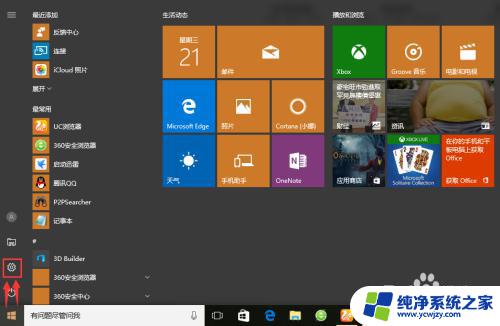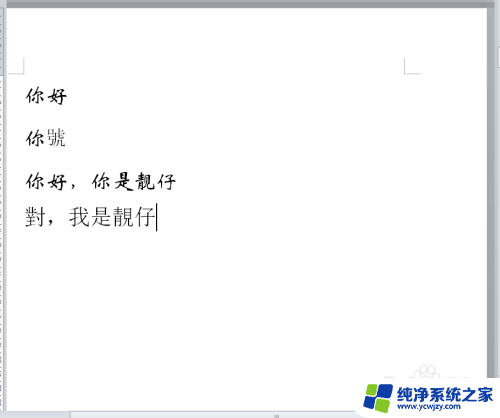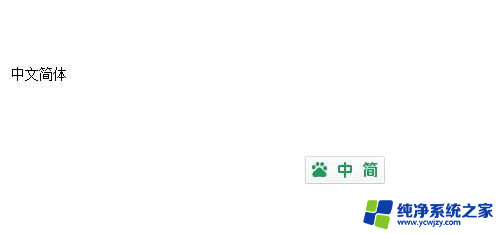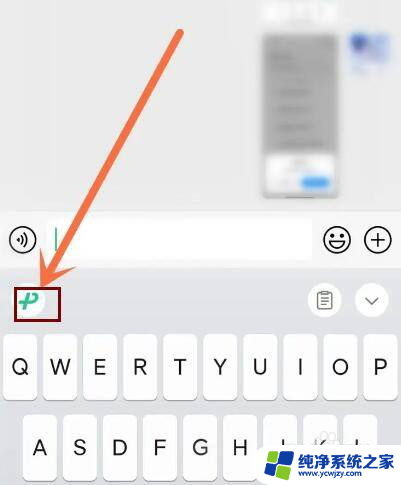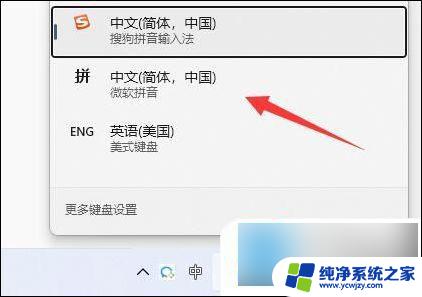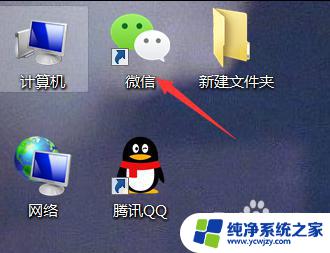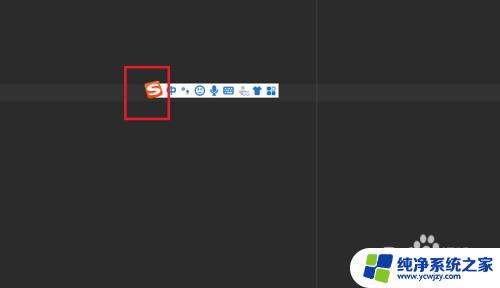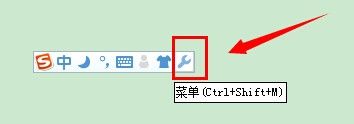繁体输入法怎么设置 如何将输入法设置为繁体字
更新时间:2023-09-25 13:48:35作者:jiang
繁体输入法怎么设置,在现代社会中中文输入法无疑是我们日常生活中必不可少的工具之一,尽管我们对于简体字的使用已经相当熟悉,对于繁体字的输入却可能存在一些困惑。如何将输入法设置为繁体字呢?这并不是一件复杂的事情。我们可以通过一些简单的设置,轻松地将输入法调整为繁体输入模式。接下来让我们一起来探讨一下繁体输入法的设置方法,让我们的文字输入更加灵活多样吧!
方法如下:
1.点击开始菜单,找到并点击“设置”
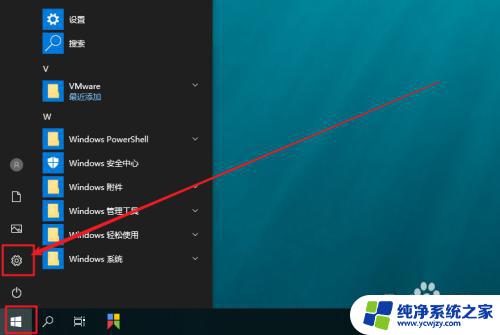
2.进入Windows 设置后,找到并点击“时间和语言”
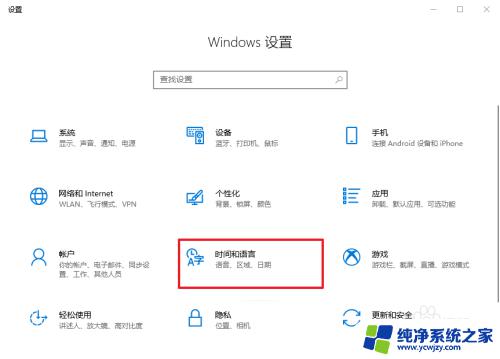
3.然后,点击左侧的“语言”选项卡
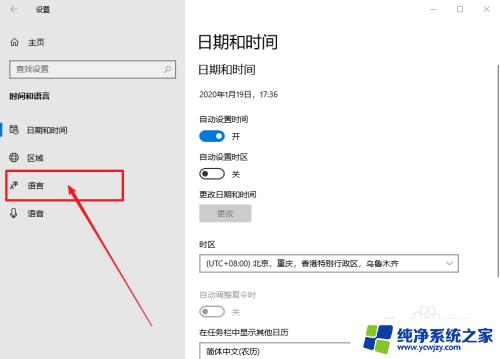
4.之后,在右侧页面,找到并点击“中文”选项,再点击“选项”
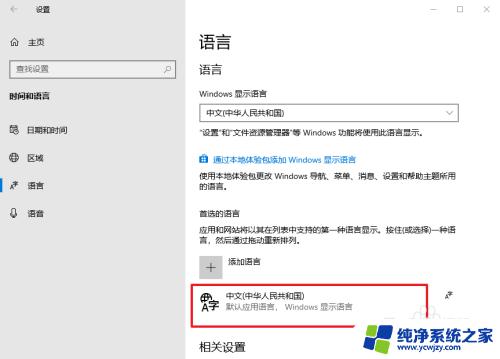
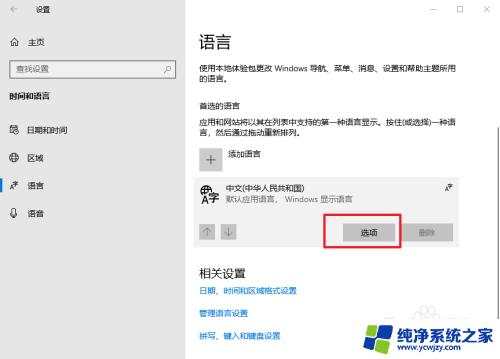
5.进入中文设置页面后,找到并点击你需要设置的输入法。比如“微软拼音”,再点击“选项”
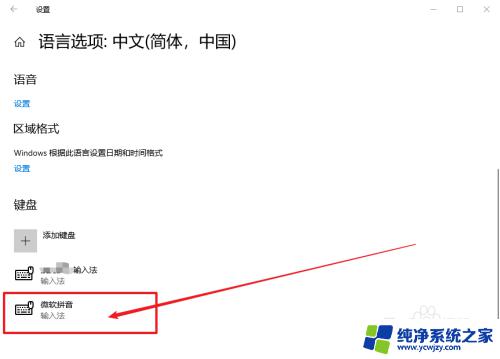
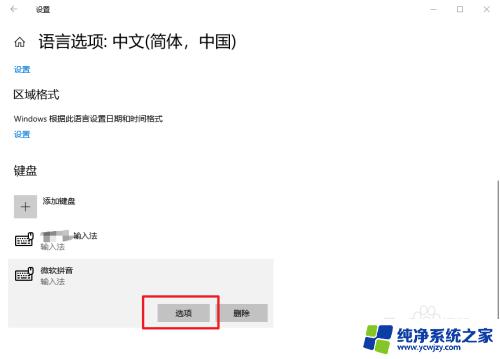
6.在微软拼音页面,点击“常规”
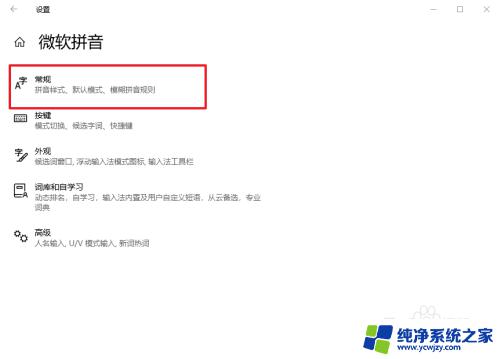
7.最后,在选择字符集的位置,点击并选择“繁体中文”即可
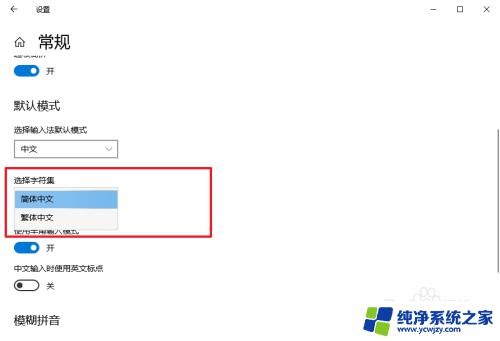
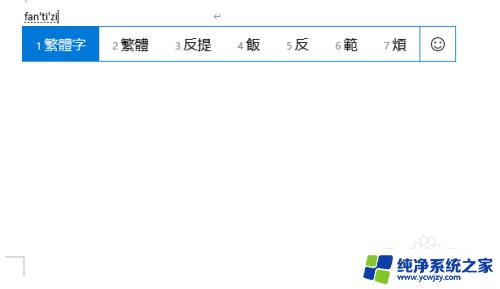
以上便是繁體輸入法如何設置的全部內容,若您遇到了此類問題,可以按照本文提供的方法進行解決,希望能對您有所幫助。